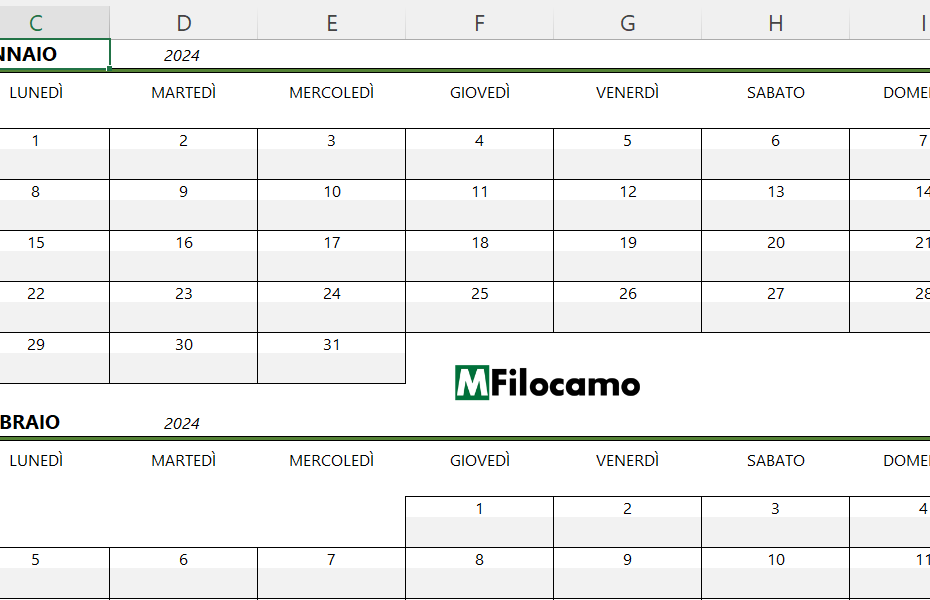Creare un calendario 2024 con Microsoft Excel è possibile in diversi modi. Se non vuoi perdere tempo creando una struttura particolarmente complessa, Microsoft supporta la creazione di calendari con diversi template già compilati e gratuiti, cui possiamo accedere aprendo Excel e cliccando su File > Nuovo. Da lì basta seguire una veloce procedura, che racconto nella seconda parte dell'articolo.
Se vuoi scaricare il calendario Excel compatibile con tutte le versioni (fino a Excel 2010), clicca qui:
Se vuoi scaricare direttamente un calendario per il 2024, clicca sul pulsante successivo (compatibile con Excel online, Excel 2021 e Excel 365):
Il formato è piuttosto semplice, ma è già ottimizzato per la stampa presentando 2 mesi per ogni pagina e un layout minimale per permetterti di prendere note facilmente una volta stampato.
Per i calendari precedenti fai riferimento ai link seguenti:
- Scarica il calendario Excel 2023
- Scarica il calendario Excel 2022
- Scarica il calendario Excel 2021
- Scarica il calendario Excel 2020
Clicca qui invece se stai cercando anche un file dedicato per il piano ferie su Excel.
Calendario Excel 2024 Modificabile
Il formato del calendario 2024 presenta sia i giorni della settimana sia i singoli mesi. Puoi modificarlo come preferisci, dipende sempre da quale sarà il tuo utilizzo primario e quante volte ti capiterà di doverlo aggiornare - ad esempio potresti voler allargare le colonne o mettere i singoli mesi su fogli singoli.
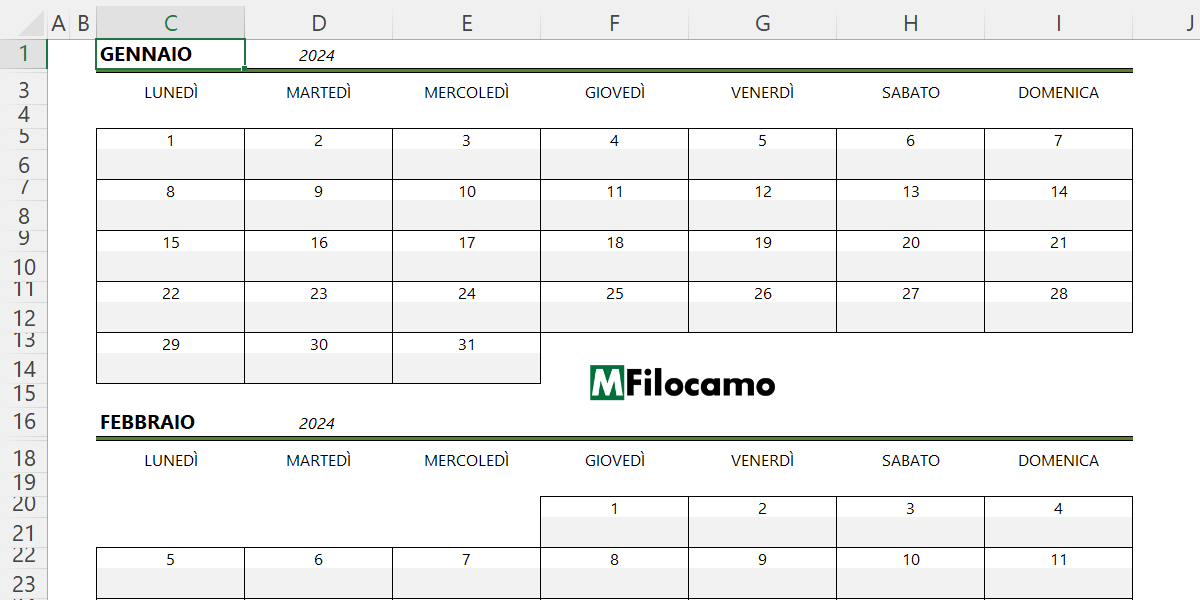
Calendario 2024 PDF stampabile
Lo stesso file visto in precedenza può essere stampato facilmente, dato che avrai tutti i mesi in 6 diversi fogli. Puoi evitare di fare ulteriori operazioni cliccando direttamente sul pulsante seguente:
Nel caso volessi prima modificare il file Excel per poi salvarlo in PDF, puoi seguire la seguente procedura:
- File
- Salva con nome
- Selezionare PDF con il nome prescelto
- Salvare
L'indicazione PDF è fra le ultime del sistema, ma dovresti trovarla senza troppe difficoltà.
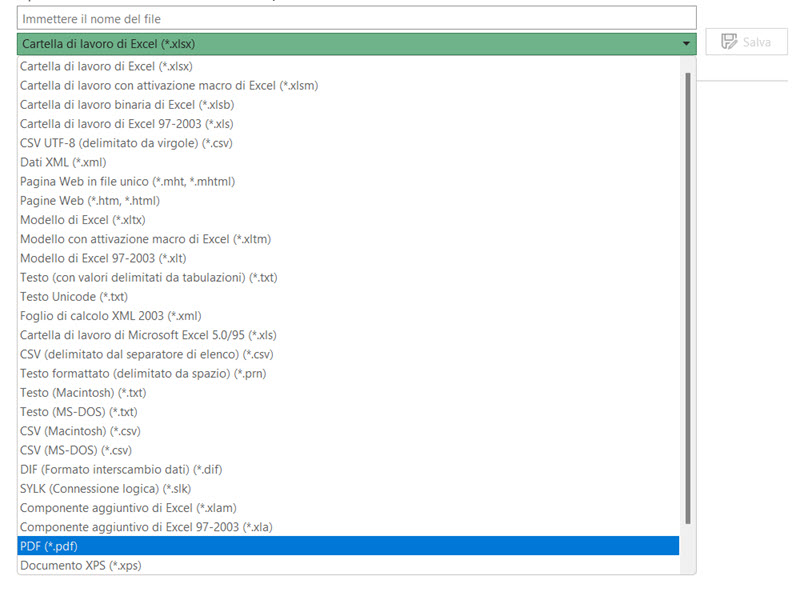
Il file presenta anche un formato ancora più essenziale per permetterti di stampare il calendario in un colpo solo, lo trovi nel foglio CALENDARIO:
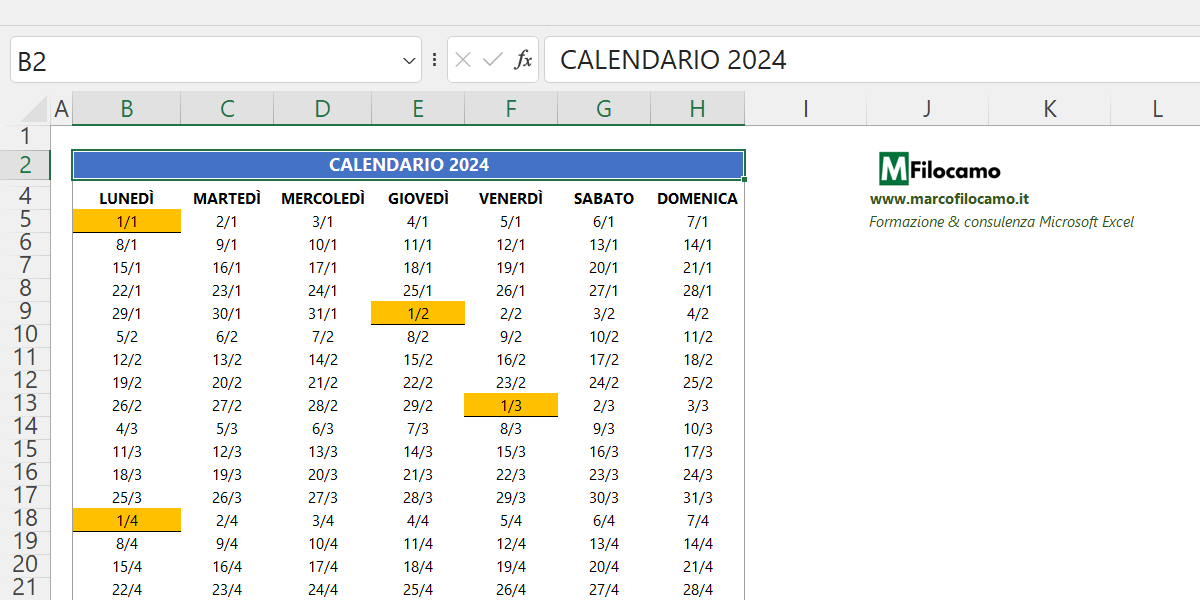
Questo formato potrebbe esserti utile per avere un'idea di massima della progressione nell'anno, benchè lo spazio sia limitato per prendere appunti.
Come creare il calendario Excel 2024 con la funzione Sequenza
Per questo foglio ho preso ispirazione da un ottimo video di Leila Gharani che spiega come si può utilizzare la funzione SEQUENZA per creare un calendario da zero.
NB: Questa funzione è compatibile esclusivamente con la versione 365 e successive, ma puoi accedere allo stesso calendario dal foglio "UNA_PAGINA" se lo desideri.
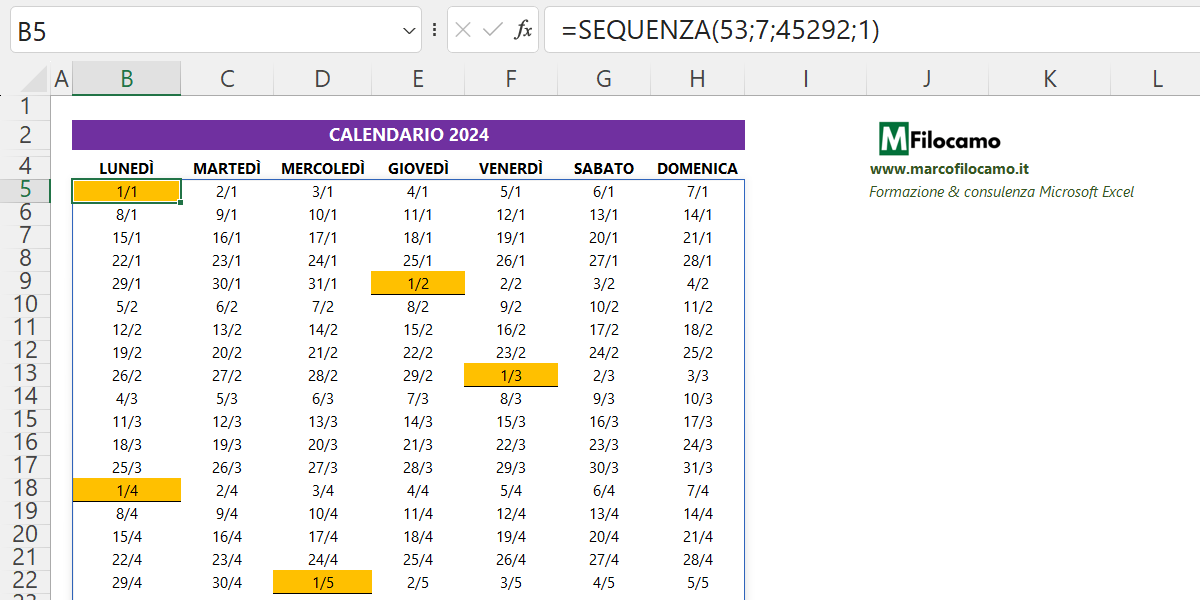
Vediamo prima di tutto com'è composta la funzione SEQUENZA:
=SEQUENZA(righe;[colonne];[inizio];[passaggio])
SEQUENZA è una funzione matriciale, quindi dovremo inserire la formula una volta sola e questa coprirà il resto delle celle interessante. Lo puoi notare dal leggero bordo blu, ma vediamo prima di tutto come funziona:
- Righe sono le righe che dovranno essere coperte dalla nostra sequenza di numeri
- Colonne sono le colonne interessate dalla sequenza di numeri, come per le righe
Se ad esempio mettessimo =SEQUENZA(10;5) avremmo quindi coperto 50 celle, un rettangolo composto da 10 righe e 5 colonne.
- Inizio indica il primo valore che ci interessa considerare
- Passaggio segnala invece di quanto si debbano spostare i numeri. Se inseriamo in inizio 1 e in passaggio 2, la sequenza sarà 1 - 3 - 5 - 7 e così via, ad esempio
L'aspetto interessante è che essendo SEQUENZA una funzione matriciale, dovremo inserire la formula una volta sola e questa coprirà il resto delle celle interessante. Lo puoi notare dal leggero bordo blu, ma vediamo prima di tutto come funziona:
=SEQUENZA(53;7;45292;1)
I numeri inseriti, come notiamo sono 4. Nel dettaglio:
- 53 indica il numero di righe, ovvero le 53 settimane dell'anno
- 7 indica il numero di colonne, ovvero i giorni della settimana
- 45292 è (in formato numero) la data pari al giorno 01/01/2024, dato che il 2024 inizia di lunedì
- 1 è la distanza che ci interessa, dato che fra i giorni deve esserci solo 1
La funzione partirà quindi dal 1 Gennaio e aggiungerà un giorno fino ad arrivare a 371 giorni più avanti (53*7), riempiendo le celle che abbiamo indicato.
Nota di formattazione: vediamo che le ultime cifre non sono però visualizzate sul foglio. Il motivo è che ho inserito un altro formato ( ;;; ) che nasconde il contenuto all'interno delle celle stesse. Per verificarlo, puoi cliccare su Home e poi andare nella sezione Numeri, cliccando sulla freccia in basso a destra nella sezione dedicata.
Puoi anche scaricare questo formato in PDF, se preferisci:
Come inserire la formattazione condizionale nel calendario Excel 2024
Vediamo che il primo giorno del mese è sempre giallo con un bordo nero. Questo accorgimento visivo è stato realizzato con la formattazione condizionale, utilizzando la funzione GIORNO dato che tutti i valori sono in formato data. Puoi andare su Home > Formattazione Condizionale > Gestisci Regole per modificarla o, nel caso non ti piacesse, rimuoverla del tutto.
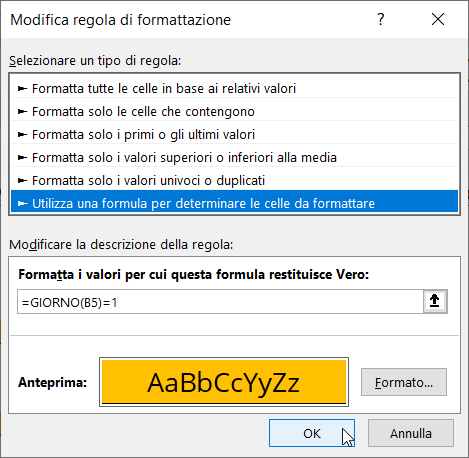
Template Microsoft Excel calendario 2024
Se vogliamo invece utilizzare i template di Microsoft, come dicevamo dovremo andare su File > Nuovo per iniziare la nostra ricerca. Successivamente, dovremo inserire la parola "calendario" nella ricerca:
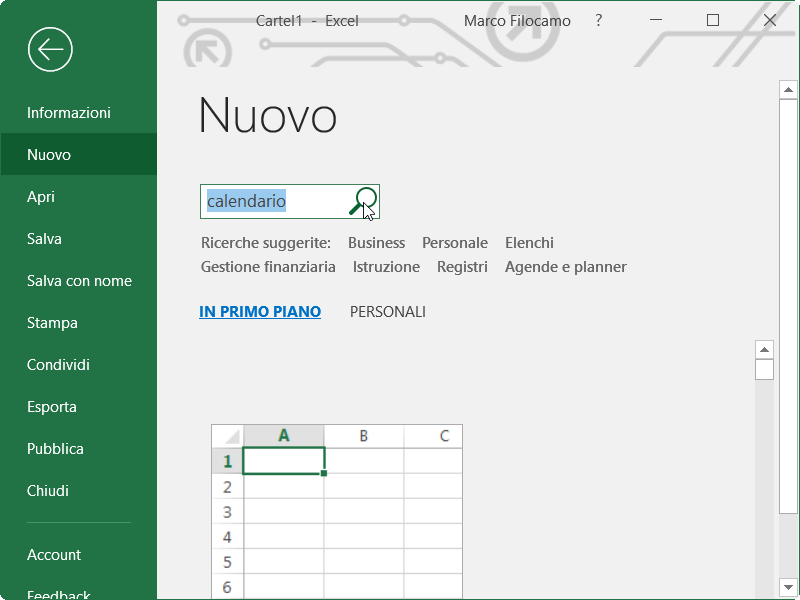
A questo punto avremo una folta lista di template già creati, parliamo di oltre 50 possibilità. Volendo, si possono anche sfogliare online:
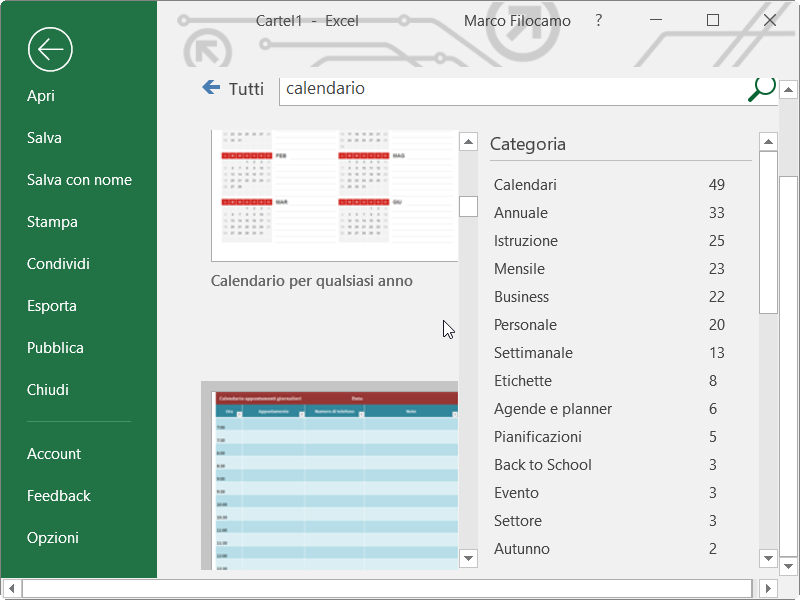
A questo punto non ci resta che scegliere quello più adatto a noi e salvarlo come nuovo file. Tutti i template sono modificabili e possono utilizzare strumenti di Excel quali le tabelle, molto utili nel caso dovessimo fare aggiornamenti.
Nel caso volessi scaricare il file che trovi all'inizio dell'articolo, puoi cliccare sul pulsante successivo:
Sono un formatore e consulente esperto nell’uso e nell’insegnamento di Microsoft Excel.
Negli ultimi 3 anni ho tenuto corsi presso realtà in multinazionali come Aruba, Bridor, IMI Orton, Primadonna e SISAL, oltre a PMI e startup di diverso genere.

Realizzo corsi di formazione Excel dedicati per aziende, supporto professionisti 1:1 a distanza con call mirate e collaboro con aziende offrendo servizi di consulenza quali creazione di business plan, dashboard di vendita e non solo.
Vuoi saperne di più? Prenota una call gratuita di 15′!